Configurar la impresora desde su configuración de fábrica
Para configurar la impresora desde su configuración de fábrica son necesarios los siguientes elementos:
- Impresora térmica Bixolon F310
- Cable Ethernet
- Acceso al un Modem.
- Pluma u objeto puntiagudo.
- Dongle Bixolon Modelo TL-WN7200ND
A continuación se muestran los pasos para la configuración:
1.- Restaurar la impresora a su configuración de fábrica para realizar la configuración. Para lograr esto se debe dejar presionado el botón trasero arriba de la entrada de USB mientras la impresora está apagada, encenderla, y esperar a que suene un beep en la impresora. Esto permite que la impresora esté configurada para DHCP (Es decir, que obtenga su dirección IP automáticamente) en conexiones Ethernet.

2.- Conecta la impresora por medio del cable Ethernet al router que se tenga disponible. Para asegurarse que la conexión esté funcionando, se verifica que las luces en la conexión Ethernet de la impresora estén funcionando.

4.- Ingresar Usuario y Contraseña:
Usuario: admin
Contraseña: password
3.- Dar click en el botón que se encuentra en la parte trasera de la impresora con la pluma u objeto puntiagudo. Se imprimirá un ticket pequeño.
Buscar la linea que diga Ethernet Settings y más abajo en esa sección IP_ADDR. Verificar que la dirección IP no sea una de las siguientes:
-
0.0.0.0 No hay internet: El cable no esta bien conectado a la impresora o no hay internet.
-
192.168.192.123 La impresora no está configurada en DHCP.
En caso de que muestre una dirección distita ingresarla en el navegador de su preferencia.

5.- Aparecerá una pantalla con varias opciones, dar click en Wireless Lan Configuration y posteriormente en Wizard.
6.- Aparecerá una pantalla con un wizard. Dar next hasta que encuentres la siguiente pantalla.

En el campo SSID colocar el nombre de la Red para la cual se esta configurando.
7.- Dar Next hasta que aparezca la siguiente pantalla:

En el campo Network Mode cambiar a INFRANETWORK
8.- Dar Next hasta que aparezca la siguiente pantalla:
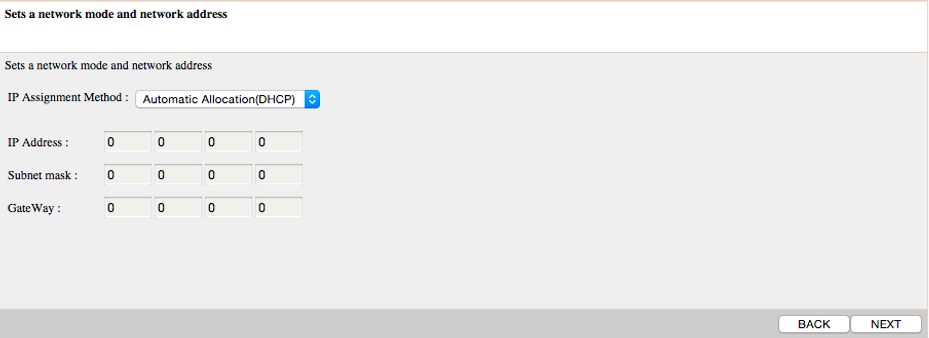
Mientras está en manual allocation ingresa 0´s en todas las casillas y posteriormente cambia el IP assignment mode a Automatic Allocation DHCP.
9.- Dar Next hasta que aparezca la siguiente pantalla:

Cambiar los dátos de seguridad como aparece en la imagen.
10.- Dar Next hasta que aparezca la siguiente pantalla:

En PSK Key ingresar la contraseña de la red para la cual se esta configurando.
11.- Dar Next hasta que aparezca la siguiente pantalla:

Asegurarse que los datos sean correctos y dar click en Update. La impresora ya esta configurada.
